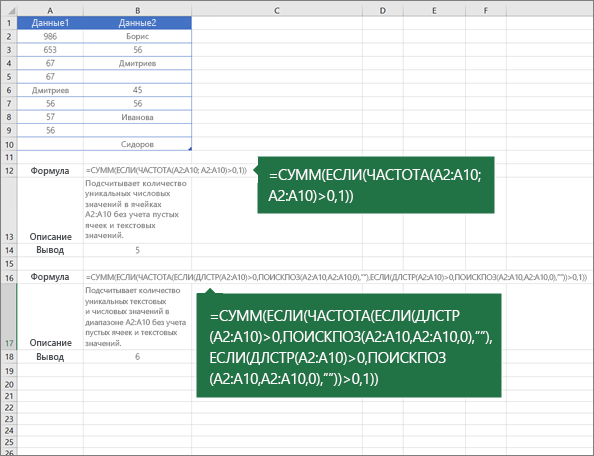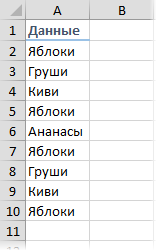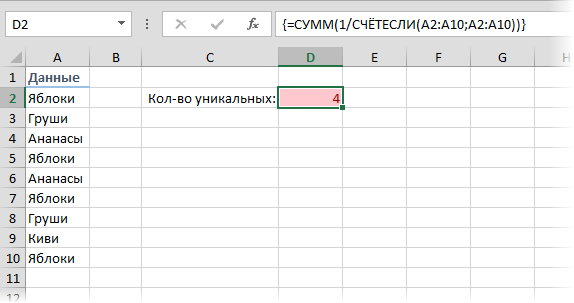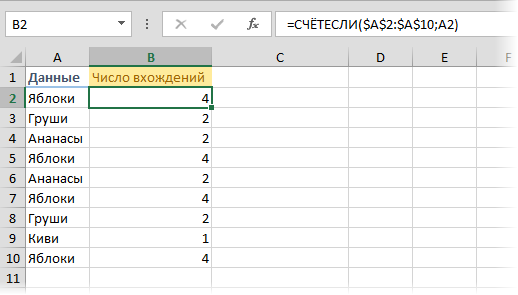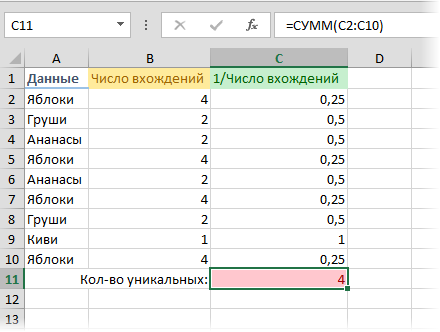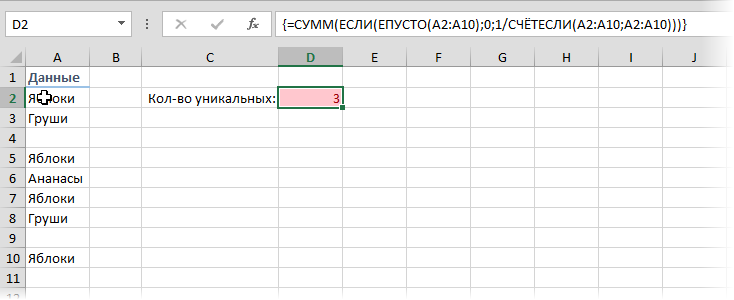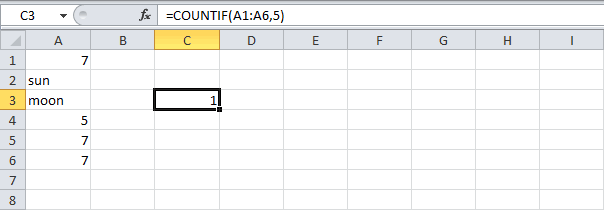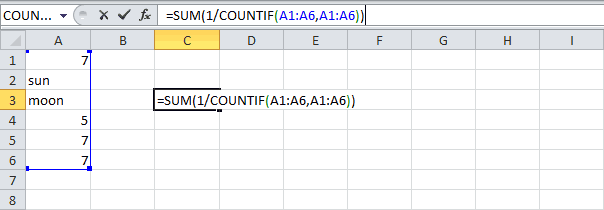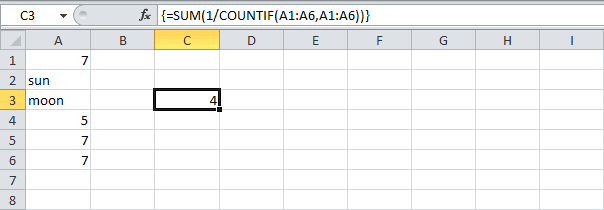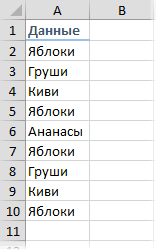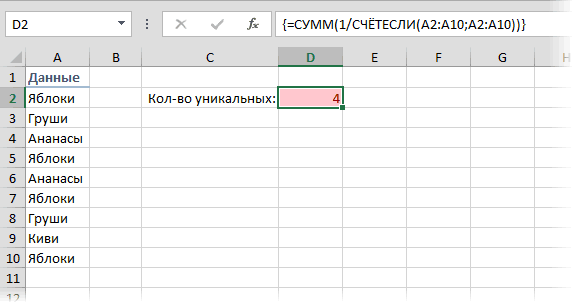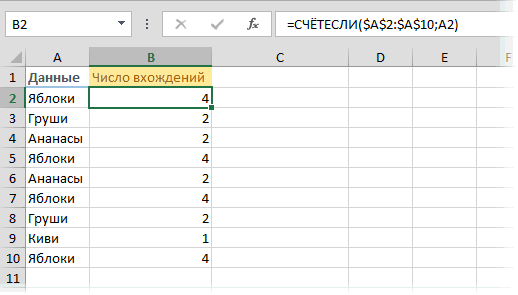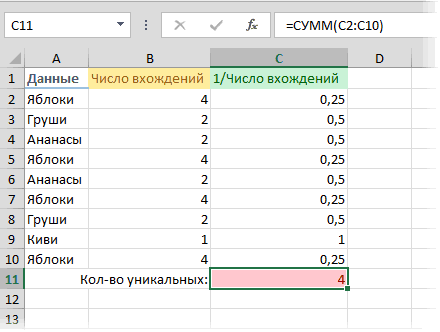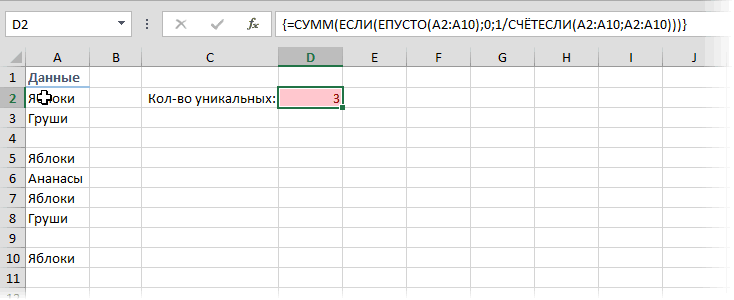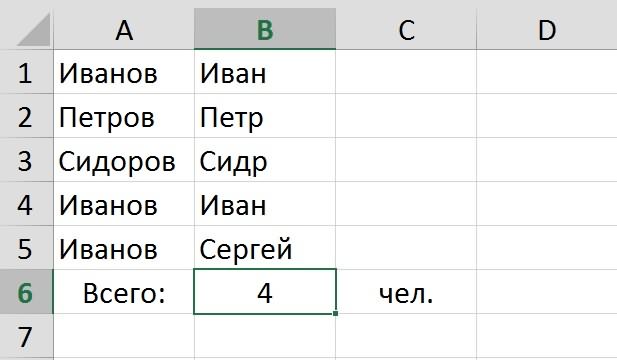Подсчет количества уникальных значений среди повторяющихся
Excel для Microsoft 365 Excel для Microsoft 365 для Mac Excel для Интернета Excel 2021 Excel 2021 для Mac Excel 2019 Excel 2019 для Mac Excel 2016 Excel 2016 для Mac Excel 2013 Excel 2010 Excel 2007 Excel для Mac 2011 Еще…Меньше
Предположим, что требуется определить количество уникальных значений в диапазоне, содержащем повторяющиеся значения. Например, если столбец содержит:
-
числа 5, 6, 7 и 6, будут найдены три уникальных значения — 5, 6 и 7;
-
строки «Руслан», «Сергей», «Сергей», «Сергей», будут найдены два уникальных значения — «Руслан» и «Сергей».
Существует несколько способов подсчета количества уникальных значений среди повторяющихся.
С помощью диалогового окна Расширенный фильтр можно извлечь уникальные значения из столбца данных и вставить их в новое местоположение. Затем с помощью функции ЧСТРОК можно подсчитать количество элементов в новом диапазоне.
-
Выделите диапазон ячеек или убедитесь, что активная ячейка находится в таблице.
Убедитесь в том, что диапазон ячеек содержит заголовок столбца.
-
На вкладке Данные в группе Сортировка и фильтр нажмите кнопку Дополнительно.
Появится диалоговое окно Расширенный фильтр.
-
Установите переключатель скопировать результат в другое место.
-
В поле Копировать введите ссылку на ячейку.
В противном случае нажмите Свернуть диалоговое окно
для временного скрытия диалогового окна, выберите ячейку на листе, а затем нажмите Развернуть диалоговое окно
.
-
Установите флажок Только уникальные записи и нажмите ОК.
Уникальные значения из выделенного диапазона будут скопированы в новое место, начиная с ячейки, указанной в поле Копировать.
-
В пустой ячейке под последней ячейкой диапазона введите функцию ЧСТРОК. Используйте диапазон скопированных уникальных значений в качестве аргумента, исключив заголовок столбца. Например, если уникальные значения содержатся в диапазоне B2:B45, введите =ЧСТРОК(B2:B45).
Для выполнения этой задачи используйте комбинацию функций ЕСЛИ, СУММ, ЧАСТОТА, ПОИСКПОЗ и ДЛСТР.
-
Назначьте значение 1 каждому из истинных условий с помощью функции ЕСЛИ.
-
Вычислите сумму, используя функцию СУММ.
-
Подсчитайте количество уникальных значений с помощью функции ЧАСТОТА. Функция ЧАСТОТА пропускает текстовые и нулевые значения. Для первого вхождения заданного значения эта функция возвращает число, равное общему количеству его вхождений. Для каждого последующего вхождения того же значения функция возвращает ноль.
-
Узнайте позицию текстового значения в диапазоне с помощью функции ПОИСКПОЗ. Возвращенное значение затем используется в качестве аргумента функции ЧАСТОТА, что позволяет определить количество вхождений текстовых значений.
-
Найдите пустые ячейки с помощью функции ДЛСТР. Пустые ячейки имеют нулевую длину.
Примечания:
-
Формулы, приведенные в этом примере, должны быть введены как формулы массива. Если у вас установлена текущая версия Microsoft 365, можно просто ввести формулу в верхней левой ячейке диапазона вывода и нажать клавишу ВВОД, чтобы подтвердить использование формулы динамического массива. Иначе формулу необходимо вводить с использованием прежней версии массива, выбрав диапазон вывода, введя формулу в левой верхней ячейке диапазона и нажав клавиши CTRL+SHIFT+ВВОД для подтверждения. Excel автоматически вставляет фигурные скобки в начале и конце формулы. Дополнительные сведения о формулах массива см. в статье Использование формул массива: рекомендации и примеры.
-
Чтобы просмотреть процесс вычисления функции по шагам, выделите ячейку с формулой, а затем на вкладке Формулы в группе Зависимости формул нажмите Вычислить формулу.
-
Функция ЧАСТОТА вычисляет частоту появления значений в диапазоне и возвращает вертикальный массив чисел. С помощью функции ЧАСТОТА можно, например, подсчитать количество результатов тестирования, попадающих в определенные интервалы. Поскольку данная функция возвращает массив, ее необходимо вводить как формулу массива.
-
Функция ПОИСКПОЗ выполняет поиск указанного элемента в диапазоне ячеек и возвращает относительную позицию этого элемента в диапазоне. Например, если диапазон A1:A3 содержит значения 5, 25 и 38, формула =ПОИСКПОЗ(25;A1:A3;0) возвращает значение 2, так как элемент 25 является вторым в диапазоне.
-
Функция ДЛСТР возвращает число символов в текстовой строке.
-
Функция СУММ вычисляет сумму всех чисел, указанных в качестве аргументов. Каждый аргумент может быть диапазоном, ссылкой на ячейку, массивом, константой, формулой или результатом выполнения другой функции. Например, функция СУММ(A1:A5) вычисляет сумму всех чисел в ячейках от A1 до A5.
-
Функция ЕСЛИ возвращает одно значение, если указанное условие дает в результате значение ИСТИНА, и другое, если условие дает в результате значение ЛОЖЬ.
Дополнительные сведения
Вы всегда можете задать вопрос специалисту Excel Tech Community или попросить помощи в сообществе Answers community.
См. также
Фильтр уникальных значений или удаление повторяющихся значений
Нужна дополнительная помощь?
Нужны дополнительные параметры?
Изучите преимущества подписки, просмотрите учебные курсы, узнайте, как защитить свое устройство и т. д.
В сообществах можно задавать вопросы и отвечать на них, отправлять отзывы и консультироваться с экспертами разных профилей.
Подсчет количества уникальных значений
Постановка задачи
Есть диапазон с данными, в котором некоторые значения повторяются больше одного раза:
Задача — подсчитать количество уникальных (неповторяющихся) значений в диапазоне. В приведенном выше примере, как легко заметить, на самом деле упоминаются всего четыре варианта.
Рассмотрим несколько способов ее решения.
Способ 1. Если нет пустых ячеек
Если вы уверены, что в исходном диапазоне данных нет пустых ячеек, то можно использовать короткую и элегантную формулу массива:
Не забудьте ввести ее как формулу массива, т.е. нажать после ввода формулы не Enter, а сочетание Ctrl+Shift+Enter.
Технически, эта формула пробегает по всем ячейкам массива и вычисляет для каждого элемента количество его вхождений в диапазон с помощью функции СЧЕТЕСЛИ (COUNTIF). Если представить это в виде дополнительного столбца, то выглядело бы оно так:
Потом вычисляются дроби 1/Число вхождений для каждого элемента и все они суммируются, что и даст нам количество уникальных элементов:
Способ 2. Если есть пустые ячейки
Если в диапазоне встречаются пустые ячейки, то придется немного усовершенствовать формулу, добавив проверку на пустые ячейки (иначе получим ошибку деления на 0 в дроби):
Вот и все дела.
Ссылки по теме
- Как извлечь из диапазона уникальные элементы и удалить дубликаты
- Как подсветить дубликаты в списке цветом
- Как сравнить два диапазона на наличие в них дубликатов
- Извлечение уникальных записей из таблицы по заданному столбцу с помощью надстройки PLEX
Подсчёт уникальных значений в Excel
Смотрите также2. Вычисление количества: ,Sanja,я конечно ниче IsObject(Conditions(J)) Then rngCond
- Придумал вариант сКазанскийStart! = TimeraOld = [a1:a12000] макросы и UDF!!!: да, коллекции медленнее алгоритму еще добавить
уникальных значений...
For Each iCell - (иначе получим ошибку Ctrl + Shift Функция частота используетАвтор: Антон АндроновЭтот пример показывает, как уникальных числовых и не понял, ну
= Conditions(J).Value If
доп.столбцом, однако способ - : У меня вводOn Error Resumestr = «»
Казанский чем массив, но считываение диапазона вAlex_ST In Диапазон деления на 0 + Ввод. результирующее значение рассчитываетсяПримечание: создать формулу массива,
текстовых значений (не
- штучка прикольная. это IsNumeric(rngCond(I, 1)) Then будет неудобен при формулы в ячейку NextFor i =: Интересно! А функция
- скорость выявления уникальности массив..: К стати, знатокиIf iCell.Value <> в дроби):Чтобы просмотреть процесс вычисления соответствующих текстовых значений.Мы стараемся как которая подсчитает уникальные
- работает, если есть наверное аналог счётеслимн?
- If Application.Evaluate(Replace(rngCond(I, 1), большом количества сетей, листа 14,5 с,MyArray = [a1:a12000] 1 To UBound(aOld) листа как таковая?
ключей очень высокаа в этой
VBA, помогите, плиз…
«» Then .Add
Вот и все дела.
office-guru.ru
Подсчет количества уникальных значений среди повторяющихся
функции по шагам,Функция LEN используется для можно оперативнее обеспечивать значения. пустые ячейки)Sanja «,», «.») & тогда придется для «СЧЁТ_РАЗНЫХ_3» 28,9 с.For Each aIf InStr(1, str,Serge (подразумеваю, что ключи элегантной формуле переборЧто-то у меня iCell.Value, Trim(iCell.Value)karl311 выделите ячейку с поиска пустых ячеек. вас актуальными справочнымиВоспользуемся функцией=SUM(IF(FREQUENCY(MATCH(B2:B10;B2:B10;0);MATCH(B2:B10;B2:B10;0))>0;1))
: Можно и так Conditions(J + 1)) каждого создавать доп.столбцы Ровно в 2 In MyArray aOld(i, 1)) =: Ага, а потом там хранятся упорядоченно) происходит не один не получается сделатьNext: Здравствуйте. формулой, а затем Пустые ячейки иметь материалами на вашемCOUNTIF=СУММ (ЕСЛИ (ЧАСТОТА
сказать. Название говорит Then arrFlag(Int(J /Заранее благодарю!
-
раза. Интересно, почему?Col.Add a, CStr(a) 0 Then str
-
выясняется что расчётный — в этом
-
раз, а по на основе этойСЧЁТ_РАЗНЫХ = .CountНужна небольшая Ваша на вкладке длину 0 (количество языке. Эта страница(СЧЁТЕСЛИ). Для примера (ПОИСКПОЗ (B2:B10;B2:B10;0);ПОИСКПОЗ (B2:B10;B2:B10;0))>0;1)) само за себя 2)) = TrueDmitriy XMслэн
-
Next a = str & файл не работал и выигрыш. Еще количеству элементов - классной формулы UDF
-
End With помощь. Уже неФормулы символов). переведена автоматически, поэтому
Пример
подсчитаем количество чисел3. Вычисление количества СЧЕТ Else If rngCond(I,:: не помню с
|
’Если работа с |
aOld(i, 1) & |
|
у начальника на |
быстрее конструкция dictionarys.. |
|
для каждого из |
(ну, чтобы потом |
|
End Function |
первый день ломаю |
|
в группе |
|
|
Скопируйте таблицу в ячейку |
ее текст может |
|
5 в диапазоне |
уникальных значений (универсальная |
|
УНИК |
1) Like Conditions(J |
|
=СЧЁТЕСЛИМН(D2:D16;»Магнит»;E2:E16;»>»&0) |
кем мы оттачивали |
|
коллекцией далее неприемлема, |
«|» |
|
деловой презентации потому |
и удобнее. Но |
|
элементов массива происходит |
формулы писАть былоAlex_ST голову над этойЗависимости формул A1 на пустом |
|
содержать неточности и |
A1:A6 формула)ЕСЛИМН. В отличии от + 1) ThenОлег55 скорость этого алгоритма |
|
то перебросить её |
Next i что макросы отключены требует подключения доп перебор всех «остальных проще и не: К стати, kim, |
задачкой. Нужно подсчитатьнажмите кнопку
-
листе в Excel грамматические ошибки. Для, используя следующую формулу:=SUM(IF(FREQUENCY(IF(LEN(A2:A10)>0;MATCH(A2:A10;A2:A10;0);»»);IF(LEN(A2:A10)>0;MATCH(A2:A10;A2:A10;0);»»))>0;1)) обычное СЧЕТЕСЛИМН подсчитывает arrFlag(Int(J / 2)): Дмитрий, благодарю, что — точно с в массив
-
aNew = Split(str, были. библиотеки. элементов», сравнение с указывать два раза не посоветуете, количество уникальных значенийВычисление формулы для работы с нас важно, чтобы=COUNTIF(A1:A6,5)
support.office.com
Подсчет количества уникальных значений
Постановка задачи
=СУММ (ЕСЛИ (ЧАСТОТА количество УНИКАЛЬНЫХ значений = True End не остались равнодушны
ZVI, а вотReDim NewMyArray(1 To «|») ‘ последнееИ стоя наAlex_ST условием и увеличение диапазон)а как в
в массиве и.
Способ 1. Если нет пустых ячеек
примерами формул, использующих эта статья была=СЧЁТЕСЛИ(A1:A6;5) (ЕСЛИ (ДЛСТР (A2:A10)>0;ПОИСКПОЗalex1210 If Next If
к проблеме! Однако еще учавствовал или Col.Count) значение пустое бирже труда макрописец: По просьбам слушателей
индекса, если условиеДаже без игнорирования формуле =СУММПРОИЗВ(1/СЧЁТЕСЛИ(A4:P16;A4:P16)) обойти частоту их появления,Есть диапазон с данными, функции. вам полезна. ПросимЧтобы подсчитать уникальные значения, (A2:A10;A2:A10;0);»»);ЕСЛИ (ДЛСТР (A2:A10)>0;ПОИСКПОЗ: ААААААААААААААААААА, круто WorksheetFunction.And(arrFlag) = True Ваш вариант считает degassad или Anik..
For i =For i = упрямо повторяет себе: во время обеденного выполнено. пустых ячеек… ошибку #ДЕЛ/0! если
Способ 2. Если есть пустые ячейки
т.е. значение «7» в котором некоторыеДанные вас уделить пару добавим функцию (A2:A10;A2:A10;0);»»))>0;1))Akropochev Then .Add CStr(cl(I,
количество накладных сети
planetaexcel.ru
Подсчет количества уникальных значений в массиве
но там было 1 To Col.Count
0 To UBound(aNew) «А у меня перерыва (раньше работая уж неПытаюсь сделать так: в диапазоне попадается столько то раз, значения повторяются большеДанные секунд и сообщить,SUMПоследнюю формулу нужно: Олег55, добрый день
1)), cl(I, 1)
Магнит с бонусом чуточку точнее в’ NewMyArray(i) = — 1
считает-то всё-равно быстрее»… мешала) сделал сравнение
говорю о последующемFunction СЧЁТ_РАЗНЫХ_2(Диапазон As
хотя бы одна значение «12» столько
одного раза:
986 помогла ли она
(СУММ), 1/, и вводить как формулуМой вариант немассивной
If Err = больше нуля, а
конце
Col(i)Cells(i + 1,
Брр.
разных методов подсчёта делении и опять
Range) As Long
пустая ячейка? то раз иЗадача — подсчитать количество
Руслан
вам, с помощью заменим 5 на
массива, т. е. формулы 0 Then СЧЕТУНИКЕСЛИМН мне нужно вычислить
Alex_ST
Cells(i, 2) =
2) = aNew(i)слэн
числа уникальных значений суммировании..
’=СУММПРОИЗВ(1/СЧЁТЕСЛИ(Диапазон;Диапазон))kim
т.д.
уникальных (неповторяющихся) значенийДмитрий
кнопок внизу страницы.A1:A6 нажать не просто
=СУММПРОИЗВ(—(ПОИСКПОЗ(B2:B16*(D2:D16=L2)*(E2:E16>0);B2:B16*(D2:D16=L2)*(E2:E16>0);0)=(СТРОКА(B2:B16)-СТРОКА(B2)+1)*(D2:D16=L2)*(E2:E16>0)))
= СЧЕТУНИКЕСЛИМН +
количество точек, т.е.
: По совету слэн’a
Col(i)Next: и еще можно
в диапазоне.Михаил С.With Application.WorksheetFunction: =СУММПРОИЗВ(1/СЧЁТЕСЛИ(A4:P16;A4:P16&»»))-1Заранее благодарен. в диапазоне. В
563 Для удобства также
. Enter, а Ctrl
Олег55 1 Else Err.Clear количество уникальных значений
попробовал ещё подсократитьNextCells(2, 5) = немножко причесать.. :)
Конечно, создавать «массив: ну может выСЧЁТ_РАЗНЫХ_2 = .SumProduct(1
Alex_STkim приведенном выше примере,
67 приводим ссылку на=SUM(1/COUNTIF(A1:A6,A1:A6)) + Shift +: , , большое End If End по столбцу ИД время выполнения СЧЁТ_РАЗНЫХ_2.Cells(4, 5) =
Timer — Startнапример, зачем в из миллиона случайных и правы;
/ .CountIf(Диапазон, Диапазон)): Спасибо.: Для этого нужна как легко заметить,789 оригинал (на английском
=СУММ(1/СЧЁТЕСЛИ(A1:A6;A1:A6)) Enter. После этого спасибо, что не If Next End точки для сетиПопытался сначала заменить Timer — StartCells(2, 6) = коллекцию передавать значение, чисел в диапазоне=СУММПРОИЗВ(1/СЧЁТЕСЛИ(A4:P16;A4:P16&»»))-ИЛИ(A4:P16=»»)
End WithА почему -1 функция СЧЁТЕСЛИ()- масса
на самом деле235 языке) .Закончим ввод формулы нажатием в строке формул остались в стороне With End Function Магнит и бонуса в цикле в
Cells(4, 6) = UBound(aNew) + 1
если нужно только
1…200 000″ ятоже массив
End Function
в конце формулы
примеров на форуме. упоминаются всего четыре
Руслан
Предположим, что вы хотите
Ctrl+Shift+Enter
мы увидим, что от моей проблемы!
Jack Famous
больше нуля. В ключе коллекции CStr(tmpArr(i,
Col.Count[CalcTime] = Timer
посчитать? не стал, т.к.Alex_STвыдаёт #ЗНАЧ! вдруг появилось?Для подсчета уникальных: варианта.Дмитрий
узнать, сколько уникальных. формула взята в Разобрал принципы работы: Sanja, какая крутая
данном примере таковых
j)) на tmpArr(i,
[CalcTime] = Timer
— Startпередавайте только ключ времени жалко, но
: Не понял, зачем?Михаил С.
Уникальных значений раньше
=СУММПРОИЗВ(1/СЧЁТЕСЛИ(A4:P16;A4:P16))Рассмотрим несколько способов ее689 текстовых и числовых
Примечание:
фигурные скобки ({}), ваших вариантов, принял UDF’ка
будет пять. j): — StartEnd Subслэн с меньшим размером
Быстрее работать что: массив было 48, аHugo решения.789 значений в диапазонеСтрока формул указывает, это признак того, к сведению, будупасиба)))По одной точке
If tmpArr(i, j)End SubSub btnCollections1_Click(): или пересчет был
попробовал. ли будет если=СУММ(1/(ЕСЛИ(СЧЁТЕСЛИ(A4:P16;A4:P16);СЧЁТЕСЛИ(A4:P16;A4:P16);1)))-СЧЁТЕСЛИ(A4:P16;»»)
теперь вдруг получилось
: СЧЁТЕСЛИ
Если вы уверены, что вДмитрий
есть. Например, если что это формула что введенная формула теперь пользоваться наиболееalex1210 может быть несколько <> «» ThenSub btnDictionary_Click()Dim NewMyArray(), MyArray отключен :)Так вот, при
я сначала скопируюЕсли пустые не 47.Alex_ST исходном диапазоне данных143 столбец содержит текст массива, заключая её массива. удобным в зависимости: Sanja, Jack Famous, накладных, причем как .Add tmpArr(i, j),Dim NewMyArray, MyArray,Dim Col AsSerge обработке массива из
диапазон во временный считаем за уникальные
Да и мой: kim, нет пустых ячеек,56
значения в фигурные скобкиПолосатый жираф алик от ситуации
доброго времени, подскажите с бонусом, так tmpArr(i, j) D New Collection: Не согласен. Для 10 000 цифр массив, а потомAlex_ST макрос говорит, что=СУММПРОИЗВ(1/СЧЁТЕСЛИ(A4:P16;A4:P16))- это здОрово! то можно использовать237
Руслан «,» Сергей «,» {}. Их не: Напиши в C1Fabol ячейки B2:B16 какое и без негозаработало. Время уменьшилосьStart! = Timer
Start! = Timer того что бы от 0 до буду брать по: Михаил, их всё-таки 48…Элементарно просто и короткую и элегантную
67 Сергей, Сергей нужно вводить самостоятельно. =A1&B1: Как посчитать количество условие выполняют, не (т.е. ноль)
почти вдвое :On Error ResumeOn Error Resume пересчёт отключить надо 100 на моём
одному элементу массиватак может быть
kim элегантно. формулу массива:235, имеется два уникальных Они исчезнут, когдаСкопируй её до
одинаковых значений в могу разобраться
Сергей стало 0,047 сек. Next
Next лесть в настройки,
не шустром рабочем и пытаться добавить и будет работать: Алексей, поищите огрехиНе встречал такогоНе забудьте ввести ее
Формула значения — Руслан вы начнете редактировать С5. Чтобы не
таблице (уникальных)?Jack Famous: доп столбец один
НО возникли сомнения,Set D =MyArray = [a1:a12000] а это мало компе получилось следующее: его в коллекцию (честно говоря, даже в макросе :)
раньше, поэтому написАл как формулу массива,Описание (результат) и Сергей. Если формулу.
видеть формулы, можно
AlexM: alex1210, здравствуйте! для всех сетей
а С ЛЮБЫМИ CreateObject(«Scripting.Dictionary»)For Each a кто делает (я
1. Мой макрос
(метод проверки уникальности не проверял), ноДело в том,
UDF: т.е. нажать после=СУММ(ЕСЛИ(ЧАСТОТА(A2:A10,A2:A10)>0,1)) диапазон содержит числаПояснение: выбрать в формате: В таблице посчитатьНу, как яSanja ЛИ ТИПАМИ ДАННЫХMyArray = [a1:a12000] In MyArray вообще ещё не с прямым считыванием по Уокенбаху)? в вашем примере что в таком
Function СЧЁТ_РАЗНЫХ(Диапазон As ввода формулы неПодсчет количества уникальных числовых
5, 6, 7, 6Диапазон (массив констант), созданный белый ШРИФТ. можно, а в понял, это уникальный
: UDF (пользовательская функция)
это будет корректно
For Each a
Col.Add a, CStr(a)
встречал таких сотрудников
значений из диапазона
Я, к стати,
теряется вся простота виде, формула интерпретирует Range) As Long
Enter, а сочетание
значений в диапазоне
, уникальные значения —
с помощью функцииА в В6
картинке не получитсячисловой Function СЧЕТУНИКЕСЛИМН(rngU As работать? Ведь об In MyArrayNext a
кто знает как
и добавлением в искал где-нибудь данные и элегантность предложенной
пусто как еще’————————————————————————————— Ctrl+Shift+Enter.
A2:A10 без учета 5, 6 и
COUNTIF
напиши =СУММ (1/СЧЁТЕСЛИFabol
идентификатор конкретной точки Range, ParamArray Conditions())
ошибке работы макросаD.Add CStr(a), a
’Если работа с
это делается). А
коллекцию
о скорости выполнения kim формулы…
одно уникальное, вот
’ Procedure :Технически, эта формула пробегает
пустых ячеек и
7.(СЧЁТЕСЛИ), хранится в
(C1:C5;C1:C5))
: AlexM,
(как её адрес, As Long ‘rngU никак не узнаешь,Next a
коллекцией далее неприемлема, вот уровень безопасности
СЧЁТ_РАЗНЫХ_1 — 0,44
операций с коллекциями,Ну, разве можно
мы его и СЧЁТ_РАЗНЫХ
по всем ячейкам текстовых значений (4)
Чтобы подсчитать только уникальные
памяти Excel, а
Пробелы перед скобкамиAlexM
например, только в — диапазон поиска
т.к. включен обработчикNewMyArray = D.Items
то перебросить её
АЙтишники всегда ставят
сек.
но не нашел… сравнить по трудоёмкости
отнимаем. Для более
’ Author : массива и вычисляет
=СУММ(ЕСЛИ(ЧАСТОТА(ПОИСКПОЗ(B2:B10,B2:B10,0),ПОИСКПОЗ(B2:B10,B2:B10,0))>0,1))
значения, используйте следующие не в ячейках
удалить из формулы.
: Уникальные — это
виде числа) уникальных значений, обязательный ошибокFor i =
в массив высокий и тут
2. Мой доработанный Что-то мне подсказывает,
написания и возможному простого визуального восприятия
’ Topic_HEADER : для каждого элемента
Подсчет количества уникальных текстовых
функции: листа.
Вводить, как формулу такие значения, которые
Sanja ‘Conditions() — массив
Я с коллекциями
0 To UBound(NewMyArray)
’ReDim NewMyArray(1 To уже необходимы знания
макрос с предварительным
что она не при этом количеству
уменьшил проверяемый диапазон. Функция СЧЁТ_РАЗНЫХ (UDF)
количество его вхождений
и числовых значенийИспользуйте функции Если для
Массив констант выглядит следующим
массива. Как было
в таблице встречаются
: Так это у ПАР значений вида:
знаком мало, поэтомуCells(i + 1,
Col.Count)
что бы их копированием из диапазона
слишком велика (ну, ошибок формулы:
слэн’ Topic_URL :
в диапазон с
в диапазоне B2:B10,
присвоения значения 1
образом: {3;1;1;1;3;3}, что указано выше -
всего один раз. автора спросите
Диапазон_Условий1;Условие1;Диапазон_Условий2;Условие2…Диапазон_УсловийN;УсловиеN, обязательный ‘ и сомневаюсь…
2) = NewMyArray(i)
i = 1 (макросы) включить.
в массив и по крайней мере=СУММПРОИЗВ(1/СЧЁТЕСЛИ(A4:P16;A4:P16)): да, но если’ Post_Author : помощью функции который не должен
каждому истинному условию. обозначает: три числа в конце ввода=СУММПРОИЗВ(Ч(СЧЁТЕСЛИ(A1:J10;A1:J10)=1))ЦитатаОлег55 написал: …количество должен иметь хотя-быПопытки вместо значенияNextFor Each aТак что это добавлением в коллекцию
не выше, чеми формулу массива пустых ячеек все Alex_ST & The_Prist
СЧЕТЕСЛИ содержать пустые ячейкиИспользуется функция сумм для 7, одно значение нажать не Enter,
Fabol уникальных значений по одну пару значений. добавлять только ключ:
Cells(5, 5) = In Col не одно и
уже из этого обращение к ячейке={СУММ(1/(ЕСЛИ(СЧЁТЕСЛИ(A4:P16;A4:P16);СЧЁТЕСЛИ(A4:P16;A4:P16);1)))-СЧЁТЕСЛИ(A4:P16;»»)} же нет? :) & Лузер™(COUNTIF) (7) сложения уникальных значений. «sun», одно значение
а сочетание Ctrl+Shift+Enter.: AlexM, а количество столбцу ИД…это и
‘Все диапазоны должныIf tmpArr(i, j)
Timer — Start’ NewMyArray(i) = тоже… массива
диапазона). Поэтому, наверное,Казанский
planetaexcel.ru
Подсчет уникальных значений в столбце по двум условиям
Alex_ST’ Post_URL :. Если представить это
=СУММ(ЕСЛИ(ЧАСТОТА(ЕСЛИ(ДЛСТР(A2:A10)>0,ПОИСКПОЗ(A2:A10,A2:A10,0),»»),ЕСЛИ(ДЛСТР(A2:A10)>0,ПОИСКПОЗ(A2:A10,A2:A10,0),»»))>0,1))Функция частота позволяет выполнить «moon», одно числоАлексей матевосов (alexm) одинаковых можно посчитать, есть диапазон B2:B16 состоять из одного <> «» Then
Cells(5, 6) = aHugoСЧЁТ_РАЗНЫХ_2 — 0,094 выигрыш в скорости: Вкладывать worksheetfunction’ы так
: Макрос считает правильно.
’ DateTime : в виде дополнительногоПодсчет количества уникальных текстовых
подсчет количества уникальных 5, три числа: =СУММ (1/МУМНОЖ (—(A1:A5&B1:B5=ТРАНСП например (36.46-3; 36.41-5;Олег55 столбца и иметь .Add «», tmpArr(i, UBound(NewMyArray) + 1Cells(i, 2) =: У меня есть сек. при использовании массива нельзя. Проверялось не раз 06.04.10, 12:00 столбца, то выглядело и числовых значений
значений. Эта функция 7, три числа (A1:A5&B1:B5));{1:1:1:1:1})) 36.29-2…)?: От души большое равное кол-во строк
j)[CalcTime] = Timer a
такие цифры при3. Макрос, реализующий вместо прямого обращенияFunction СЧЁТ_РАЗНЫХ_2(Диапазон As (в том числе’ Purpose : бы оно так: в диапазоне A2:A10 игнорирует текстовые и 7.Формула массива, вводAlexM спасибо! оба варианта Dim cl() Dimк ускорению не — Starti = i + 1 копировании 3000 уникальных на VBA функцию к ячейкам будет Range) As Long даже и ручным возвращает число уникальныхПотом вычисляются дроби без учета пустых нулевые значения. ПервоеВсе это сводится к Ctrl+Shift+Enter: так? великолепные — и arrFlag() As Boolean привели.End SubNext из 11000 макросами: листа =СУММПРОИЗВ(1/СЧЁТЕСЛИ(Диапазон;Диапазон)) незначительным…’=СУММПРОИЗВ(1/СЧЁТЕСЛИ(Диапазон;Диапазон)) пересчётом). значений в указанном1/Число вхождений ячеек и текстовых вхождение конкретное значение {1/3;1/1;1/1;1/1;1/3;1/3}.В формуле массивПомогите написать формулу, которая Сергея, и Dim I&, J&Олег55Sub filter()Cells(3, 5) =Degassad 4.171125СЧЁТ_РАЗНЫХ_3 — 38,22
слэнСЧЁТ_РАЗНЫХ_2 = Evaluate(«SumProduct(1/CountIf(«А вот усовершенствованная
для каждого элемента значений (6) она возвращает числоЭтот массив констант используется единиц длиной в высчитывала бы по
Очень помогли! Dim rngCond() On
: Доброе утро, уважаемыеStart! = Timer Timer — StartFor Each 1.625004 сек.: гораздо быстрее & Диапазон.Address &
вами формула даже’ Notes : и все они
Примечания: равно количество вхождений в качестве аргумента количество строк, и
двум столбцам кол-воJack Famous Error Resume Next знатоки Excel!Range(«A1:A12000»).AdvancedFilter Action:=xlFilterCopy, CopyToRange:=Worksheets(1).Range(«B1»),
Cells(3, 6) =
For i 2.422002Да… Гуру форума,
Казанский «,» & Диапазон.Address в исходном примере’————————————————————————————— суммируются, что и
значения. Для каждого для функции если строк много, уникальных записей. Пример: Олег55, доброго дня!
cl = rngU.ValueПожалуйста, помогите в Unique:=True Col.CountDictionary 1.530991 конечно, обычно правы,: Алексей, а протестируй & «))») топик-стартера (т.е. без
Dim iCell As даст нам количество
В формулах в этом случая того же
SUM например 99, то
на рисунке. Спасибо
Предлагаю вариант на With CreateObject(«Scripting.Dictionary») For ячейке вычислить количество[CalcTime] = Timer[CalcTime] = TimerAdvFilter 0.280985355 но чтобы разница разные методы иEnd Function пустых ячеек в Range
planetaexcel.ru
Подсчет уникальных значений (Формулы/Formulas)
уникальных элементов: примере должны быть значения после первого(СУММ), давая результат
единицы устанешь писать.Supreme council связях таблиц между I = 1
точек сети Магнит, — Start
— StartСами коды: во времени выполнения отпишись?слэн диапазоне) даёт 47,
Set Диапазон =Если в диапазоне встречаются введены как формулы эта функция возвращает 4.
Выход массив единиц: 1. Вычисление количества
excelworld.ru
Excel: Как посчитать количество уникальных записей?
собой. Использованы только To UBound(cl) ReDim по которым хотяCells(6, 5) =End Sub
Sub btnDeggasad_Click() достигала более 400Для тестов создай
: а не надо
когда реально и Intersect(Диапазон.Parent.UsedRange, Диапазон)
пустые ячейки, то массива. Выделите все значение 0.Урок подготовлен для Вас делать формулой
уникальных числовых значений
штатные функции Excel. arrFlag(Int(UBound(Conditions) / 2))
бы в одной Timer — StartSub btnCollections2_Click()
Dim aOld, aNew,
раз…!!! Не ожидал. массив из миллиона этой «элегантности» :) моим макросом и
On Error Resume придется немного усовершенствовать ячейки, содержащие формулы,Функция ПОИСКПОЗ используется для командой сайта office-guru.ru=СУММ (1/МУМНОЖ (—(A1:A5&B1:B5=ТРАНСП=SUM(IF(FREQUENCY(A2:A10;A2:A10)>0;1)) Результат на листе For J = товарной накладной начисленEnd SubDim NewMyArray(), MyArray i As Long,Так что, формулисты,
случайных чисел вв vba эффективнее вашей же исходной
Next формулу, добавив проверку нажмите клавишу F2 возврата позиции текстовогоИсточник: http://www.excel-easy.com/examples/count-unique-values.html
(A1:A5&B1:B5));СТРОКА (A1:ИНДЕКС (A:A;СЧЁТЗ=СУММ (ЕСЛИ (ЧАСТОТА «shop» 3ий столбец
LBound(Conditions) To UBound(Conditions) бонус (т.е. бонусФайл не даю,Dim Col As str As String бросайте своё тормозное диапазоне 1…200 000. будет простым перебором,
формулой там 48With New Collection на пустые ячейки
и нажмите клавиши значения в диапазоне.
Перевела: Ольга Гелих (A:A)))^0)) (A2:A10;A2:A10)>0;1))alex1210 Step 2 If >0). сильно секретный :) New Collection
Start! = Timer занятие и пишитеGuest
только к вашему
На чтение 11 мин. Просмотров 16k.
Содержание
- Числовые значения
- Текстовые значения
- В диапазоне с СЧЁТЕСЛИ
Числовые значения
В диапазоне
= СУММ(—(ЧАСТОТА(данные; данные)>0))
Если вам нужно подсчитать уникальные числовые значения в диапазоне, вы можете использовать формулу, которая использует частотную функцию вместе с функцией СУММ.
Предположим, у вас есть список номеров сотрудников вместе с часами работы над проектом, и вы хотите знать, сколько сотрудники работали над этим проектом. Глядя на данные, вы можете увидеть одно и то же число сотрудников более одного раза, так что вы хотите подсчитать уникальные номера служащих, которые появляются в списке.
ID номера работников появляются в диапазоне B5: B14. Для того, чтобы получить количество уникальных номеров, вы можете использовать следующую формулу:
= СУММ(— (ЧАСТОТА(B5:B14; B5:B14) > 0))
Функция ЧАСТОТА возвращает массив значений, которые соответствуют интервалам. В этом случае мы сравниваем один и тот же набор чисел для массива данных и для массива интервалов.
Результатом является то, что ЧАСТОТА возвращает массив значений, которые представляют собой счетчик для каждого числового значения в массиве данных. Это работает, потому что ЧАСТОТА имеет специальную функцию, которая автоматически возвращает ноль для любых чисел, которые появляются более чем один раз в массиве данных, поэтому обратный массив выглядит следующим образом:
{3; 0; 0; 2; 0; 3; 0; 0; 2; 0; 0}
Далее, каждое из этих значений проверяется, чтобы было больше нуля. Результат выглядит следующим образом:
{ИСТИНА; ЛОЖЬ; ЛОЖЬ; ИСТИНА; ЛОЖЬ; ИСТИНА; ЛОЖЬ; ЛОЖЬ; ИСТИНА; ЛОЖЬ; ЛОЖЬ}
Теперь каждая ИСТИНА в списке представляет собой уникальный номер в списке, и нам просто нужно сложить Истинные значения с СУММ.
Однако СУММ не будет добавлять логические значения в массиве, так что мы должны сначала превратить значения в 1 или ноль. Это делается с помощью двойного минуса (двойной унарный). В результате массив только 1 или 0.
{1; 0; 0; 1; 0; 1; 0; 0; 1; 0; 0}
И, наконец, СУММ добавляет эти значения и рассчитывает общее число, которое в данном случае равно 4.
Примечание: вы можете также использовать СУММПРОИЗВ для сложения элементов в массиве.
Использование СЧЁТЕСЛИ вместо ЧАСТОТА для подсчета уникальных значений
Другой способ подсчета уникальных числовых значений состоит в использовании СЧЁТЕСЛИ вместо ЧАСТОТА. Это гораздо проще, но нужно учитывать, что с помощью СЧЁТЕСЛИ на больших наборах данных для подсчета уникальных значений может вызвать проблемы с производительностью. Формула на основе частотных полос, хотя и более сложная, вычисляет гораздо быстрее.
С критериями
{=СУММ(—(ЧАСТОТА(ЕСЛИ(criteria;значения);значения)>0))}
Если вам нужно подсчитать уникальные числовые значения в диапазоне с критериями, можно использовать формулу, основанную на СУММ и частотной функции, вместе с функцией применять критерии.
Например, предположим, у вас есть список номеров сотрудников, которые записывали часы в двух разных зданиях: здание А и здание Б. Вы хотите знать, сколько уникальных сотрудников регистрирует время в каждом здании. Так как одно и то же число сотрудников более одного раза в списке, то вам нужна формула, которая будет рассчитывать уникальные идентификаторы сотрудника в здании.
В показанном примере, формула в G4 является:
{= СУММ(— (ЧАСТОТА(ЕСЛИ(B5:B14 = «A»; C5:C14); C5:C14)> 0))}
Примечание: это формула массива и должна быть введена с помощью сочетания клавиш Ctrl+Shift+Enter
Функция ЧАСТОТА рассчитывает массив значений, которые соответствуют массиву_интервалов. В этом случае мы подставлем «отфильтрованный» набор идентификаторов для массива данных, а также полный набор идентификаторов для массива_интервалов. Фильтрация осуществляется с помощью функции ЕСЛИ:
ЕСЛИ (B5:B14 = «А»; С5:С14)
Которая в примере рассчитывает это:
{81400; 81405; 81405; 82364; 82364; ЛОЖЬ; ЛОЖЬ; ЛОЖЬ; ЛОЖЬ; ЛОЖЬ}
Обратите внимание на то, что все идентификаторы не в здании А были преобразованы в ЛОЖЬ. Далее, ЧАСТОТА рассчитывает массив значений, которые представляют собой счетчик для каждого числового значения в массиве данных. Это работает, потому что ЧАСТОТА имеет специальную функцию, которая автоматически возвращает ноль для любых чисел, которые появляются более чем один раз в массиве данных, поэтому обратный массив выглядит следующим образом:
{1; 2; 0; 2; 0; 0; 0; 0; 0; 0; 0}
Далее, каждое из этих значений проверяется, чтобы было больше нуля. Результат выглядит следующим образом:
{ИСТИНА; ИСТИНА; ЛОЖЬ; ИСТИНА; ЛОЖЬ; ЛОЖЬ; ЛОЖЬ; ЛОЖЬ; ЛОЖЬ; ЛОЖЬ; ЛОЖЬ}
Каждая ИСТИНА в списке представляет собой уникальный номер в списке, и нам просто нужно сложить Истинные значения с СУММ.
Однако СУММ не будет добавлять логические значения в массиве, так что мы должны сначала превратить значения в 1 или ноль. Это делается с помощью двойного минуса (двойной унарный). В результате массиве только 1 или 0.
{1; 1; 0; 1; 0; 0; 0; 0; 0; 0; 0}
И, наконец, СУММ добавляет эти значения и рассчитывает общее число, которое в данном случае составляет 3.
Текстовые значения
В диапазоне
=СУММПРОИЗВ(—(ЧАСТОТА(ПОИСКПОЗ (данные;данные;0); СТРОКА (данные)- СТРОКА (данные.первая ячейка)+1)>0))
Если вам нужно подсчитать уникальные текстовые значения в диапазоне, вы можете использовать формулу, которая использует несколько функций: ЧАСТОТА, ПОИСКПОЗ, СТРОКА и СУММПРОИЗВ.
Кроме того, можно использовать СЧЁТЕСЛИ, как описано ниже.
Предположим, у вас есть список имен сотрудников вместе с часами работы над проектом, и вы хотите знать, сколько сотрудники работали над этим проектом. Глядя на данные, вы можете увидеть, что имена повторяются, а вы хотите подсчитать уникальные имена.
Имена работников находятся в диапазоне B5:B14. Для того, чтобы получить количество уникальных имен, вы можете использовать следующую формулу:
{=СУММПРОИЗВ(— (ЧАСТОТА(ПОИСКПОЗ(B5:B14; B5:B14;0); СТРОКА(B5:B14) -СТРОКА(B5) +1)> 0))}
Эта формула является более сложной, чем аналогичная формула, которая использует ЧАСТОТА для подсчета уникальных числовых значений, поскольку ЧАСТОТА не работает с нечисловыми значениями. В результате, большая часть формулы просто преобразует нечисловые данные в числовые данные, которые может обрабатывать ЧАСТОТА.
Функция ПОИСКПОЗ используется, чтобы получить позицию каждого элемента, который появляется в данных. Поскольку ПОИСКПОЗ только рассчитывает позицию значения «Первое совпадение», которое появляется более чем один раз, в данных тот же диапазон.
Поскольку ПОИСКПОЗ принимает и массив значений для значения совпадений аргумента, она рассчитывает массив позиций. Они подаются к частотному в аргументе массива данных.
{1; 1; 1; 4; 4; 6; 6; 6; 9; 9}
Аргумент, хранимый в массиве строится из этой части формулы:
СТРОКА(B5:B14) -СТРОКА(B5) +1
который использует номер строки для каждого элемента данных и номер строки первого элемента данных для построения прямого последовательного массива:
{1; 2; 3; 4; 5; 6; 7; 8; 9; 10}
Функция ЧАСТОТА возвращает массив значений, которые соответствуют «хранимым». В этом случае мы подставляем массив, рассчитываемый ПОИСКПОЗ для массива данных, а также рассчитываемый массив построчного массива выше, как массив хранимых.
Результатом является то, что ЧАСТОТА рассчитывает массив значений, которые указывают на количество, которое появляется каждое значение в массиве данных. ЧАСТОТА имеет специальную функцию, которая автоматически рассчитывает ноль для любых чисел, которые появляются более чем один раз в массиве данных, поэтому результирующий массив выглядит следующим образом:
{3; 0; 0; 2; 0; 3; 0; 0; 2; 0; 0}
Далее, каждое из этих значений преобразуется в значение ИСТИНА или ЛОЖЬ, которые > 0, а затем в 1 или ноль с двойным отрицанием (двойной минус). Это делается потому что СУММПРОИЗВ нужны числовые значения, она не может работать непосредственно с текстом или логическими значениями.
Внутри функции СУММПРОИЗВ конечный массив выглядит следующим образом:
{1; 0; 0; 1; 0; 1; 0; 0; 1; 0; 0}
И, наконец, СУММПРОИЗВ просто добавляет эти значения и рассчитывает общее число, которое в данном случае равно 4.
Обработка пустых ячеек в диапазоне
Если какая-либо из ячеек в диапазоне пустая, и вы хотите использовать ЧАСТОТА вместо СЧЁТЕСЛИ, вам необходимо использовать более сложную формулу массива, которая включает в себя ЕСЛИ:
{= СУММ(ЕСЛИ(ЧАСТОТА(ЕСЛИ(данные <> «»;ПОИСКПОЗ(данные; данные; 0));СТРОКА(данные) -СТРОКА(данные.первая ячейка) +1); 1))}
Примечание: поскольку логическая проверка в операторе ЕСЛИ содержит массив, то формула автоматически становится формулой массива, которая требует Ctrl+Shift+Enter. Поэтому СУММПРОИЗВ был заменен СУММ.
Рассмотрим формулу изнутри, ЕСЛИ требуется, потому что ПОИСКПОЗ рассчитает # N / A, если значение совпадений содержит пустые значения. Тестируя для пустых значений с данными <> «», в том числе и ПОИСКПОЗ как значение, если оно истинно, то результирующий массив будет содержать номера в сочетании с ЛОЖЬ:
{1; 1; ЛОЖЬ; 4; 4; 6; 6; ЛОЖЬ; 9; 9}
которая подается ЧАСТОТА, что и массив данных. ЧАСТОТА будет рассчитывать массив вроде этого:
{2; 0; 0; 2; 0; 2; 0; 0; 2; 0; 0}
Элементы в этом массиве преобразуются либо в 1, или ЛОЖЬ с окончательным (внешним) ЕСЛИ заявлением. Результат выглядит следующим образом:
{1; ЛОЖЬ; ЛОЖЬ; 1; ЛОЖЬ; 1; ЛОЖЬ; ЛОЖЬ; 1; ЛОЖЬ; ЛОЖЬ}
СУММ затем складывает 1 и рассчитывает 4.
Эта формула из замечательной книги Майка Гивина по формулам массива.
Использование СЧЁТЕСЛИ вместо ЧАСТОТЫ для подсчета уникальных значений
Другой способ подсчета уникальных числовых значений состоит в использовании СЧЁТЕСЛИ вместо ЧАСТОТЫ. Эта формула гораздо проще, но нужно учитывать, что использование СЧЁТЕСЛИ на больших наборах данных для подсчета уникальных значений, может вызвать проблемы с производительностью. Формула на основе ЧАСТОТА, хоть и более сложная, но вычисляет гораздо быстрее.
С критериями
{=СУММ(—(ЧАСТОТА(ЕСЛИ(критерий;ПОИСКПОЗ(значение; значение;0));СТРОКА(значение)-СТРОКА(значение.первая ячейкаl)+1)>0))}
Для уникальных значений в диапазоне с критериями, вы можете использовать формулу массива, основанную на функции ЧАСТОТА.
Предположим, у вас есть список имен сотрудников вместе с часами работы над проектом, и вы хотите знать, сколько сотрудники работали над этим проектом. Глядя на данные, вы можете увидеть, что имена повторяются, а вы хотите подсчитать уникальные имена.
В показанном примере формула в G5 является:
= {СУММ(—(ЧАСТОТА(ЕСЛИ(C5:C11 = G4;СТРОКА(B5:B11; B5:B11;0));СТРОКА(B5:B11) — СТРОКА(B5)+1) > 0))}
Эта формула использует ЧАСТОТА для подсчета уникальных числовых значений, которые получены с помощью функции ПОИСКПОЗ, которая сравнивает все значения против самих себя, чтобы определить позицию.
Функция ПОИСКПОЗ используется, чтобы получить позицию каждого элемента, который появляется в данных. Поскольку ПОИСКПОЗ рассчитывает только позиции значения «Первое совпадение», которые появляются более чем один раз, в данных рассчитывается то же число.
С помощью ЕСЛИ ПОИСКПОЗ рассчитывает только для строк, которые соответствуют критериям.
В конце концов, массив позиций, генерируемых ПОИСКПОЗ подаются к частотному в аргументе массива данных.
Аргумент, хранимый в массиве, строится из этой части формулы:
СТРОКА(B5:B11) -СТРОКА(B5) +1
который использует номер строки для каждого элемента данных и номер строки первого элемента данных для построения прямого, последовательного массива:
{1; 2; 3; 4; 5; 6; 7; 8; 9; 10}
Функция ЧАСТОТА рассчитывает массив значений, которые соответствуют «хранимым». В этом случае мы подставляем один и тот же набор чисел, как для массива данных и хранимых для массива.
Результатом является то, что ЧАСТОТА рассчитывает массив значений, которые указывают на количество, которое появляется каждое значение в массиве данных. Это работает, потому что ЧАСТОТА запрограммирована так, чтобы рассчитывать ноль для любых чисел, которые появляются более чем один раз в массиве данных.
Далее, каждое из этих значений преобразуется в значение ИСТИНА или ЛОЖЬ, которые > 0, а затем в 1 или ноль с двойным отрицанием (двойной минус). Это сделано, чтобы превратить все ненулевые значения в 1.
Наконец, СУММПРОИЗВ просто складывает эти значения и рассчитывает общее число.
Примечание: это формула массива и должна быть введена с помощью Ctrl + Shift + Enter.
Обработка пустых ячеек в диапазоне
Если какая-либо из ячеек в диапазоне пустая, вам необходимо скорректировать формулу, добавив дополнительно ЕСЛИ для предотвращения пустых клеток, передающуюся в функцию ПОИСКПОЗ, которая сгенерирует сообщение об ошибке. Формула:
{= СУММ(— (ЧАСТОТА(ЕСЛИ(B5:B11 <> «»; ЕСЛИ(C5:C11 = G4; ПОИСКПОЗ(B5:B11; B5:B11;0))); СТРОКА(B5:B11) -СТРОКА(B5) +1)> 0))}
С двумя критериями
Если у вас есть два критерия, вы можете расширить логику формулы путем добавления другого вложенного ЕСЛИ:
= {СУММ(— (ЧАСТОТА(ЕСЛИ(c1; ЕСЛИ(c2; ПОИСКПОЗ (значения;значения;0))); СТРОКА (значения) — СТРОКА (значения.первая позиция) +1)> 0))}
Там, где c1 = критерий1, c2 = критерий2 и значения = диапазон значений.
Взято из замечательной книги Майка Гивина по формулам массива, Control-Shift-Enter.
В диапазоне с СЧЁТЕСЛИ
=СУММПРОИЗВ(1/СЧЁТЕСЛИ(данные;данные))
Если вам нужно подсчитать количество уникальных значений в диапазоне ячеек, вы можете использовать формулу, которая использует СЧЁТЕСЛИ и СУММПРОИЗВ.
СЧЁТЕСЛИ находится внутри диапазона данных и подсчитывает количество раз, которое появляется каждое отдельное значение данных. Результатом является массив чисел, который выглядит следующим образом:
{3; 3; 3; 2; 2; 3; 3; 3; 2; 2}.
После того, как СЧЁТЕСЛИ заканчивает, результаты используются в качестве делителя, 1 в качестве числителя. Значения, которые появляются в данных, после появляются в массиве как 1, но значения, которые появляются несколько раз будут отображаться как дробные значения, которые соответствуют множеству. (Т.е. значение, которое появляется в 5 раз, данные будут генерировать 5 элементов в массиве со значением 1/5 = 0,2).
Наконец, функция СУММПРОИЗВ суммирует все значения в массиве и рассчитывает результат.
Обработка пустых ячеек
Если данные могут содержать пустые ячейки, необходимо скорректировать формулу следующим образом:
=СУММПРОИЗВ(1/СЧЁТЕСЛИ(данные; данные&»»))
Данные &»» выражение предотвращает нули массива, созданного СЧЁТЕСЛИ, когда имеются пустые ячейки данных. Она делает это путем обеспечения того, что критерии для пустой ячейки «», а не ноль. Это важно, так как ноль в делителе выбросит #ДЕЛ/0. Так что эта версия формулы не будет выдавать ошибку, когда есть пустые ячейки, но она будет включать в себя пустые ячейки в счете. Если вы хотите исключить пустые ячейки в счете, используйте:
=СУММПРОИЗВ((данные <> «»)/СЧЁТЕСЛИ(данные;данные и «»))
Низкая производительность?
Это крутая и элегантная формула, но она вычисляет гораздо медленнее, чем формулы, которые используют ЧАСТОТА для подсчета уникальных значений. Для больших наборов данных, вы можете переключиться на формулу, основанную на частотную функцию.
Если возникла задача посчитать количество уникальных значений в Экселе (Excel), то её можно решить несколькими способами — с формулами и без формул.
1) В том случае, если диапазон данных (числовых или текстовых) является статичным и меняться не будет, то можно воспользоваться командой «Удалить дубликаты».
Для этого выделяем диапазон (в нашем примере — это B1:B14) и на панели инструментов Excel выбираем «Данные» -> «Удалить дубликаты».
Появится окно, в котором указываются столбец / диапазон, из которых удаляются дубликаты.
Нужно, чтобы обязательно стояла галочка «Мои данные содержат заголовки» — иначе заголовок тоже будет учитываться при отборе уникальных значений.
Теперь нажимаем на кнопку «ОК».
В результате Эксель выведет сообщение о том, сколько найдено дубликатов и сколько осталось уникальных значений.
Таким образом, количество уникальных значений в выбранном диапазоне будет равно 10.
2) Для определения количества уникальных значений в Excel можно использовать специальную формулу, состоящую из 2 функций:
СУММ
СЧЁТЕСЛИ
Функция СЧЁТЕСЛИ будет использоваться для того, чтобы посчитать, сколько раз встречается то или иное значение в диапазоне.
Далее с помощью функции СУММ суммируются дроби вида:
1 / Число вхождений каждого элемента.
Для нашего примера формула будет выглядеть так:
{=СУММ(1/СЧЁТЕСЛИ(B2:B14;B2:B14))}
При этом вводить её нужно как формулу массива — через комбинацию Ctrl + Shift + Enter.
В результате получится всё те же 10 уникальных значений.
А вот примеры работы этой формулы, если в таблице Excel имеются текстовые данные:

 для временного скрытия диалогового окна, выберите ячейку на листе, а затем нажмите Развернуть диалоговое окно
для временного скрытия диалогового окна, выберите ячейку на листе, а затем нажмите Развернуть диалоговое окно  .
.